Kun yrität tulostaa macOS: stä, saatat toisinaan saada outo virheilmoituksen, jonka mukaan tulostimesi salaustiedot ovat vanhentuneet. Tämä virhe tapahtuu yleensä uusimman macOS-version asentamisen jälkeen. Näyttää siltä, että uudet macOS-versiot eivät aina luota vanhoihin salaustietoihin. Keskustellaan siitä, mitä voit tehdä päästäksesi eroon tästä ongelmasta ja palauttaaksesi tulostimesi toiminnan.
Sisällys
-
Mac sanoo, että tulostimesi salaustiedot ovat vanhentuneet
- Asenna tulostin uudelleen AirPrint-protokollan avulla
- Asenna tulostin uudelleen LPD-protokollan alla
- Palauta tulostimen verkkoasetukset
- Luo uusi itse allekirjoitettu varmenne
- Johtopäätös
- Aiheeseen liittyvät julkaisut:
Mac sanoo, että tulostimesi salaustiedot ovat vanhentuneet
Asenna tulostin uudelleen AirPrint-protokollan avulla
Nopein tapa päästä eroon "Salaustiedot ovat vanhentuneet" -virhe on asentaa tulostin uudelleen. Tämä virhe ilmenee usein, kun AirPrint-ohjain asennetaan ja se on asetettu suojatuksi AirPrintiksi. Vastaavan ohjaimen tunnistetiedot vanhenevat tietyn ajan kuluttua, mikä tekee tulostimesta käyttökelvottoman.
- Siirry Macissa osoitteeseen Järjestelmäasetukset.
- Valitse Tulostimet ja skannerit.
- Etsi ja valitse tulostimesi luettelosta.
- Paina sitten Poista -painiketta.

Poista tulostin ja lisää se uudelleen Tulostimet ja skannerit -järjestelmäasetuksista. - Klikkaa Poista tulostin laitteen poistamiseksi.
- Navigoida johonkin /Library/Printers ja vedä tulostinkansio roskakoriin.
- Tyhjennä Roskakori-kansio, sammuta Mac ja irrota tulostin.
- Käynnistä laitteesi uudelleen ja palaa kohtaan Tulostimet ja skannerit.
- Etsi ja asenna tulostin, mutta vaihda tällä kertaa ohjaimeksi Secure AirPrint AirPrint.
Asenna tulostin uudelleen LPD-protokollan alla
Muut käyttäjät vahvistivat ratkaisseensa ongelman tulostimen uudelleenasentamisen jälkeen käyttämällä LPD-protokollaa. Jos olet jo asentanut tulostimen AirPrintin kautta, mutta se ei toimi mukavasti Macillasi, vaihda LPD: hen ja tarkista tulokset. Jos käytät vanhempaa tulostinta, tämä ratkaisu saattaa olla vastaus tulostimeen liittyviin ongelmiin macOS: ssä.
- Navigoida johonkin Sovelluksetja valitse Apuohjelmat.
- Käynnistä Tulostimen asetustyökalu.
- Klikkaa plus-merkki lisätäksesi tulostimen.
- Siirry kohtaan IP-välilehtija valitse Line Printer Daemon (LPD) alkaen pöytäkirja lista.
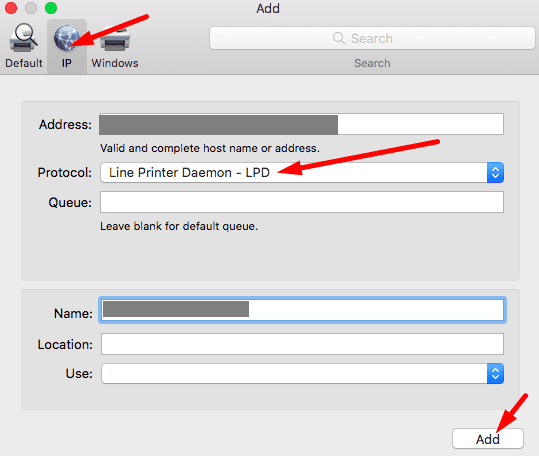
- Kirjoita sitten tulostimesi IP-osoite, lisää sille nimi ja paina Lisätä -painiketta.
Palauta tulostimen verkkoasetukset
Jos ongelma jatkuu, yritä nollata tulostimen verkkoasetukset.
- Irrota ensin reititin ja jätä se pois päältä.
- Käynnistä sitten tulostin uudelleen.
- Siirry tulostimellasi osoitteeseen Ohjauspaneelija valitse Perustaa.
- Mene Verkkoasetuksetja valitse Palauta verkkoasetukset.
- Katkaise sitten tulostimen virta.
- Odota 30 sekuntia ja kytke reititin takaisin.
- Kun verkkoyhteytesi on palannut, käynnistä tulostin.
- Käynnistä tulostimesi Wireless Setup Wizard.
Jos virhe jatkuu, siirry Macin "Tulostimet ja skannerit" -osioon ja asenna tulostin uudelleen yllä kuvatulla tavalla. Joten periaatteessa aiot nollata tulostimen verkkoasetukset ja asentaa sitten laitteen uudelleen.
Luo uusi itse allekirjoitettu varmenne
Voit myös yrittää luoda uuden itseallekirjoitetun varmenteen käyttämällä tulostimesi sulautettua verkkopalvelinta. Voit käyttää tulostimesi kotisivua tulostimeen liittyvien asetusten hallintaan, päivitysten asentamiseen ja niin edelleen.
- Hanki tulostimesi IP-osoite ja kirjoita se uudelle selaimen välilehdelle.
- Avaa EWS-sivu painamalla Enter.
- Siirry kohtaan Verkko -välilehti.
- Mene Lisäasetuksetja napsauta plusmerkkiä.
- Valitse Sertifikaatitja napsauta Määritä.
- Valitse Luo uusi itse allekirjoitettu varmenne.
- Osuma Viedä loppuun ja anna tulostimen luoda uusi varmenne. Tarkista, onko virhe poistunut.
Huomautus: Joissakin tulostinmalleissa ei ole Lisäasetuksets. Napsauta suoraan Määritä varmenne ja lisää uusi varmenne. Vaiheittaiset ohjeet uuden itseallekirjoitetun varmenteen luomiseen on tulostimesi valmistajan tukisivulla.
Johtopäätös
Jos Macisi sanoo, että tulostimesi salaustiedot ovat vanhentuneet, asenna tulostin uudelleen käyttämällä AirPrint- tai LPD-protokollia. Jos ongelma jatkuu, nollaa tulostimen verkkoasetukset. Siirry sitten tulostimesi kotisivulle ja luo uusi itse allekirjoitettu varmenne. Auttoivatko nämä ratkaisut sinua korjaamaan ongelman? Mikä näistä menetelmistä toimi sinulle? Kerro meille alla olevissa kommenteissa.